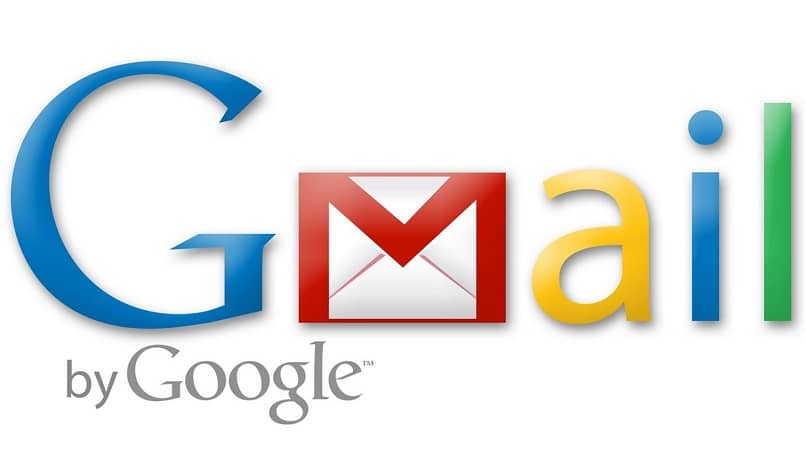
O envio de e-mails tornou-se uma ferramenta importante em quase todas as áreas que exigem comunicação rápida e segura. Claro, se você criar sua conta do Google ou Gmail, poderá ter a oportunidade de agendar o envio de e-mails. Se você deseja usar este modo em sua conta do Gmail; esta postagem vai mostrar para você.
Como agendar o envio de emails do Gmail?
- Abre Gmail.com e faça login em sua conta com seu endereço de e-mail ou número de telefone celular e sua senha.
- Clique em escrever, esta opção é representada por um símbolo + em cores semelhantes às do Google.
- Escreva seu e-mail, incluindo o endereço de destino e o assunto.
- Ao lado do botão “Enviar”, você verá uma ponta de seta olhando para baixo, clique na data suspensa.
- A opção será exibida “Agendar envios”, clique aqui.
- Imediatamente aparecerá uma caixa chamada “agendar envio”; naquela caixa você deve definir a data e hora em que o envio será feito.
- Para finalizar o processo, clique no botão “programar envio”.
Lembre-se de que você pode agendar até 100 emails e esses emails podem ser enviados alguns minutos antes do horário definido.
Para que isso cumpra a opção de programar seus e-mails da maneira mais eficaz, é importante que você possa ativar e atualizar a nova versão do Gmail, a seguir explicamos o que você deve fazer para programar seu e-mail no Android.
- Abra o aplicativo do Gmail no seu dispositivo Android.
- Clique no ícone do lápis para redigir o e-mail.
- Escreva o email que deseja enviar, é necessário que inclua o endereço de destino e o assunto.
- Clique na opção “Mais”, que é representado pelo ícone de três pontos na posição vertical.
- Aperte “Agendar envio” e configure a data e hora em que deseja que o Gmail envie seus e-mails.
- Pressione a opção “Agendar envio”.
Como modificar e excluir e-mails programados?
-
Do computador:
- Modificar:
- Faça login em sua conta do Gmail.
- Vá para o menu lateral localizado no lado esquerdo da tela; e selecione a opção “Agendado”.
- Selecione o e-mail que deseja modificar, para isso deverá clicar duas vezes no e-mail em questão.
- Procure no canto superior direito pela opção “Cancelar envio”, é necessário clicar nesta opção para poder modificar o e-mail.
- Faça as alterações de que seu e-mail precisa.
- Imediatamente aparecerá uma caixa onde você pode fazer todas as modificações necessárias.
- Agora você deve clique na seta suspensa encontrado ao lado do botão “Enviar”.
- Você deve clicar na opção “Agendar envio”; então aparecerá a caixa onde você configura a data e hora do envio.
- Se a data for a mesma que você inseriu no início, clique nessa opção; Mas, se o que você deseja é alterar a data e a hora, selecione uma nova e clique em “programar envio”.
- Vá para o menu lateral localizado no lado esquerdo da tela.
- Clique na opção “Agendado”.
- Selecione o e-mail que deseja excluir clicando duas vezes nele.
- No canto superior direito você encontrará a opção “Cancelar envio” para que o correio não seja enviado.
- Se você cancelar um e-mail, ele será salvo em rascunhos.
Mas se você deseja excluir permanentemente esse e-mail, siga as etapas anteriores (1 e 2), clique na imagem de uma lata de lixo, e seu e-mail será excluído permanentemente. Você também pode excluir todos os e-mails arquivados de sua conta do Gmail, para manter o espaço dos arquivos enviados livre, incluindo os programados.
-
De um dispositivo Android:
- Modificar:
- Abra o aplicativo Gmail.
- Clique no ícone com três listras horizontais que está no canto superior esquerdo.
- Agora toque na opção “Agendado”.
- Selecione o e-mail que você deseja modificar.
- Clique em “Cancelar envio”, é necessário clicar nesta opção para poder fazer as alterações correspondentes.
- Faça as modificações necessárias.
- Toque na opção “Mais” que tem o ícone de três pontos verticais e clica na opção “programar envio”.
- Se necessário, defina a data e a hora; Se você quiser a mesma data que colocou no início, selecione essa opção.
- Pressione a opção “programar remessas”.
- Toque na opção “cardápio” que é representado por três listras horizontais.
- Aperte “Agendado”.
- Abra o e-mail que deseja excluir e toque na opção “cancelar envio”.
- Seu e-mail não será enviado, mas será registrado em rascunhos.
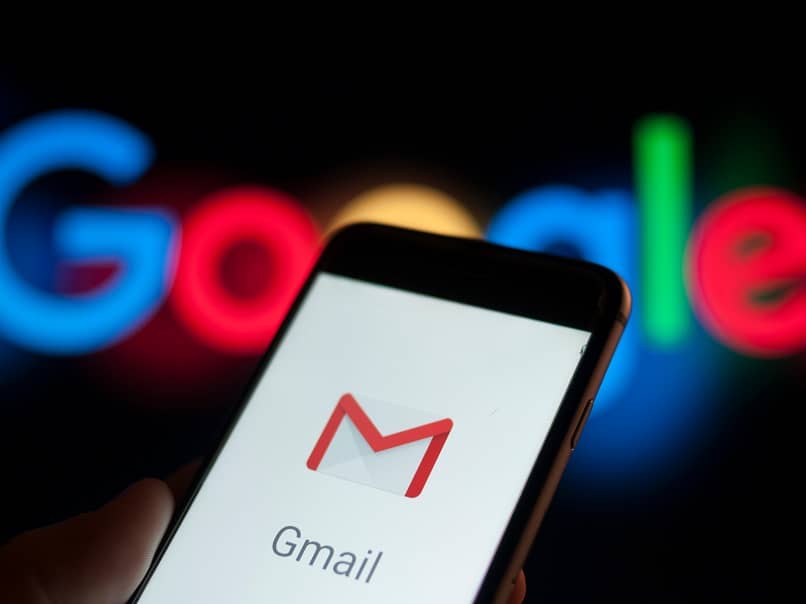
Para manter sua conta do Gmail em um estado de qualidade e que funcione rapidamente, verifique as estatísticas do seu e-mail. Faça com que esse saldo avalie o consumo da sua conta, desta forma você vai organizar melhor seus emails agendados. Esperamos que esta postagem seja muito útil para você em seu dispositivo Android ou computador.